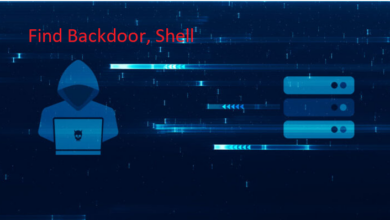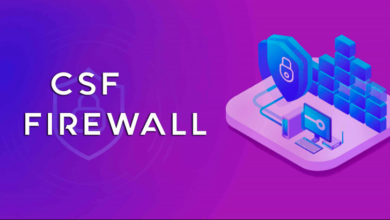Hướng dẫn giải thích lệnh TOP trong Linux
Lệnh top trong Linux được sử dụng để hiển thị tất cả các tiến trình đang chạy trong môi trường Linux. Hướng dẫn này chỉ cho bạn cách sử dụng lệnh top thông qua việc giải thích những tham số khác nhau có sẵn và nội dung mà chúng hiển thị.
Cách chạy lệnh top
Về cơ bản, tất cả những gì bạn cần làm để hiển thị các tiến trình đang chạy hiện tại là gõ như sau vào terminal:
top
Thông tin nào được hiển thị?
Rất nhiều thông tin sẽ được hiển thị khi bạn sử dụng lệnh top, mình sẽ giải thích tất cả những thông tin này một cách dễ hiểu và đơn giản nhất.
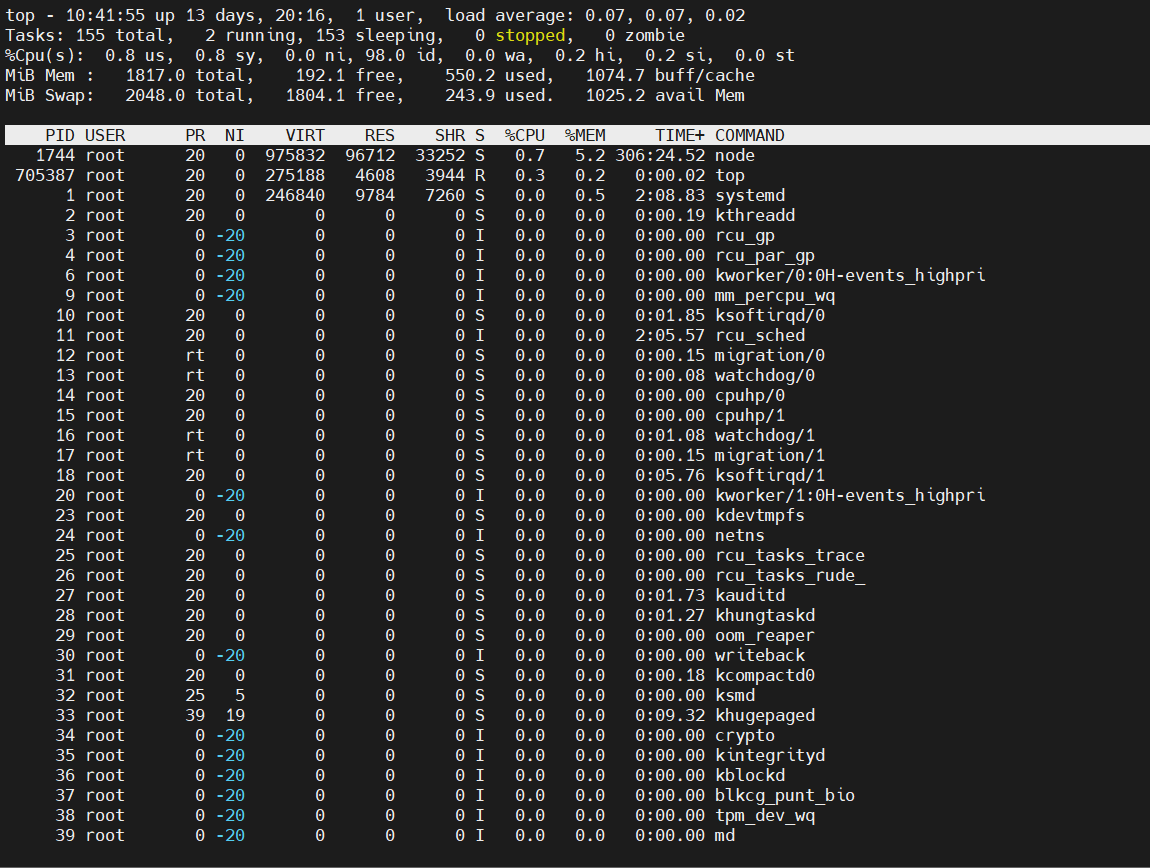
Thông tin sau được hiển thị khi bạn chạy lệnh top trong Linux:
Dòng 1

- Thời gian hiện tại của hệ thống
- Thời gian uptime
- Số lượng người dùng
- Trung bình tải
- Trung bình tải hiển thị thời gian load hệ thống trong 1 phút, 5 phút và 15 phút cuối.
Trung bình tải ở đây mỗi hệ thống sẽ mỗi khác. Nếu Server/VPS của bạn có 2 Cpu(s) thì trung bình tải chỉ nên là dưới 2. Nếu con số này cao hơn số CPU của bạn thì hệ thống đang quá tải, số lượng công việc xử lý vượt qua mức CPU có thể xử lý hiện tại.
Dòng 2

- Tổng số tác vụ có trên máy chủ
- Số lượng tác vụ đang chạy
- Số lượng tác vụ trong trạng thái “ngủ”
- Số lượng tác vụ đã dừng
- Số lượng tác vụ zombie (tiến trình không tồn tại hoặc bị hỏng)
Dòng 3

%us(user cpu time): phần trăm do tiến trình của người dùng (non root) sử dụng%sy(system cpu time): phần trăm do tiến trình của hệ thống (root) sử dụng%ni(user nice cpu time): phần trăm do các tiến trình có mức độ ưu tiên thấp sử dụng%id(idle cpu time): phần trăm CPU đang rảnh%wa(io wait cpu time): phần trăm CPU để đợi trong khi các tiến trình I/O đang xử lý%hi(hardware irq): phần trăm để xử lý gián đoạn phần cứng%si(software irq): phần trăm để xử lý gián đoạn phần mềm%st(steal time): phần trăm do máy ảo sử dụng
Dòng 4

- Tổng bộ nhớ hệ thống(đơn vị Kib)
- Bộ nhớ trống
- Bộ nhớ đã sử dụng
- Bộ nhớ đệm buffer cache
Dòng 5

- Tổng swap có sẵn(đơn vị Kib)
- Tổng swap còn trống
- Tổng swap đã sử dụng
- Bộ nhớ khả dụng
Swap là RAM ảo, được sử dụng khi bộ nhớ vật lý (RAM) bị đầy. Luôn luôn bật Swap để khi hệ thống đầy ram vật lý sẽ không bị treo.
Bảng chính
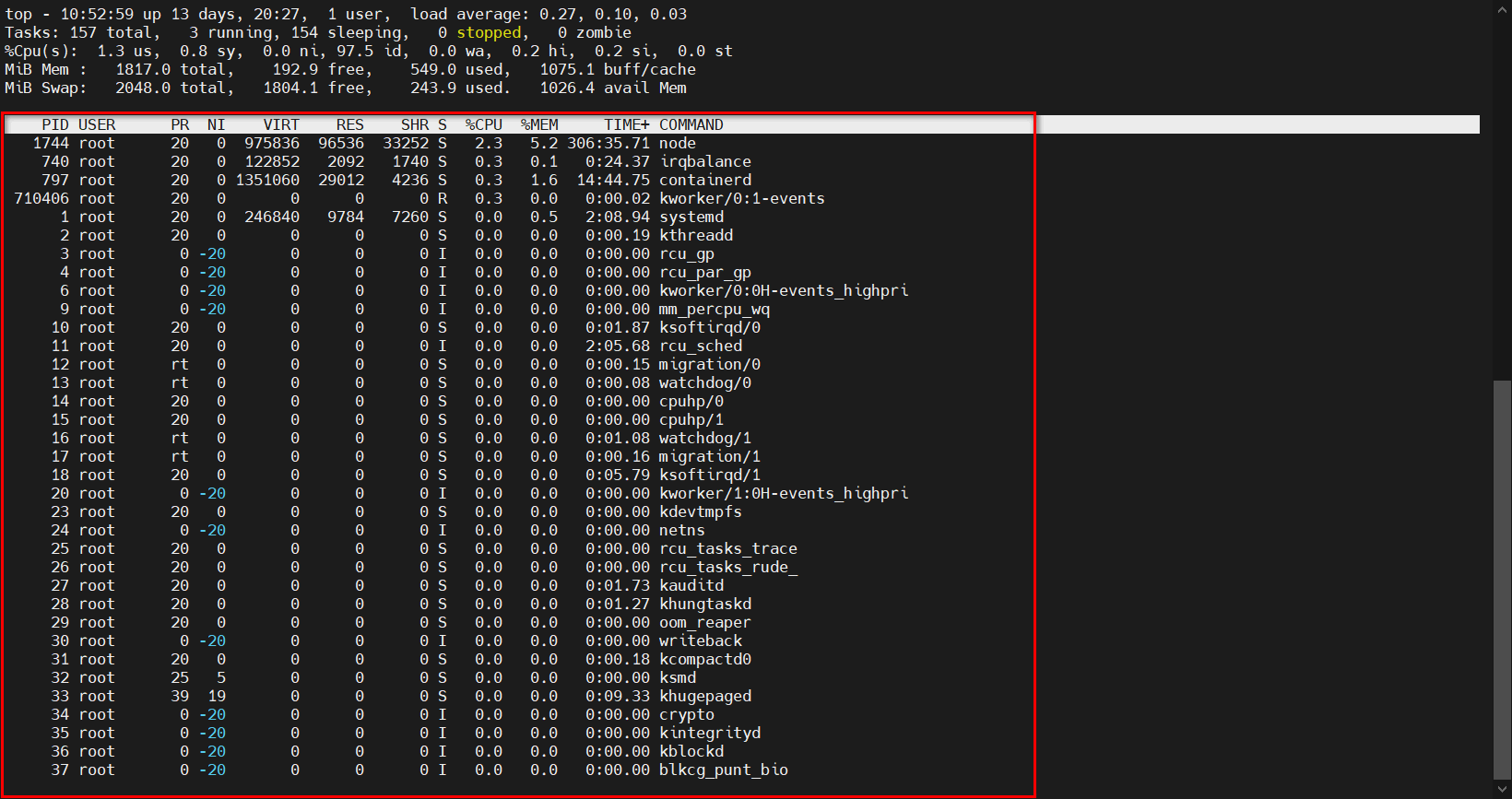
- ID tiến trình
- Người dùng(Mình có ẩn bớt một số user chứ mặc định không có trống)
- Mức độ ưu tiên
- Mức độ nice (gọi một tập lệnh shell với mức độ ưu tiên cụ thể)
- Bộ nhớ ảo được sử dụng bởi tiến trình
- Bộ nhớ “thường trú” mà một tiến trình sử dụng (tức là tiến trình luôn ở trong bộ nhớ và không thể chuyển ra thiết bị lưu trữ khác)
- Bộ nhớ có thể chia sẻ
- CPU được sử dụng bởi tiến trình theo tỷ lệ phần trăm của 1 cpu.
- Bộ nhớ được sử dụng bởi tiến trình theo tỷ lệ phần trăm
- Thời gian tiến trình đã được chạy
- Lệnh
Giữ lệnh top luôn chạy trong nền trên máy tính Linux
Bạn có thể dễ dàng giữ lệnh top luôn chạy mà không cần phải nhập lệnh vào terminal mỗi lần mở máy.
Để tạm dừng lệnh top và tiếp tục sử dụng terminal, nhấn CTRL + Z trên bàn phím.
Để đưa lệnh top trở lại foreground, hãy nhập fg.
Các tham số chính cho lệnh top
-h– Hiển thị phiên bản hiện tại-c– Tham số này chuyển đổi trạng thái cột lệnh từ hiển thị lệnh sang hiển thị tên chương trình và ngược lại-d– Chỉ định thời gian trễ khi refresh màn hình-o– Sắp xếp theo trường được đặt tên-p– Chỉ hiển thị các tiến trình với ID được chỉ định-u– Chỉ hiển thị những tiến trình của người dùng được chỉ định-i– Không hiển thị các idle task
Còn có nhiều tham số hơn dành cho lệnh top. Bạn có thể đọc thêm về chúng bằng cách nhập thông tin sau vào cửa sổ terminal:
man top
DỊCH VỤ CLOUD SERVER TỐC ĐỘ XỬ LÝ VƯỢT TRỘI